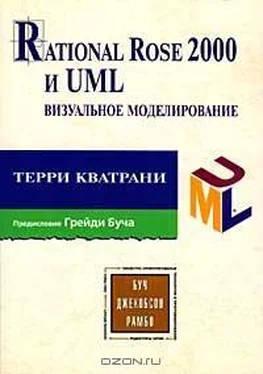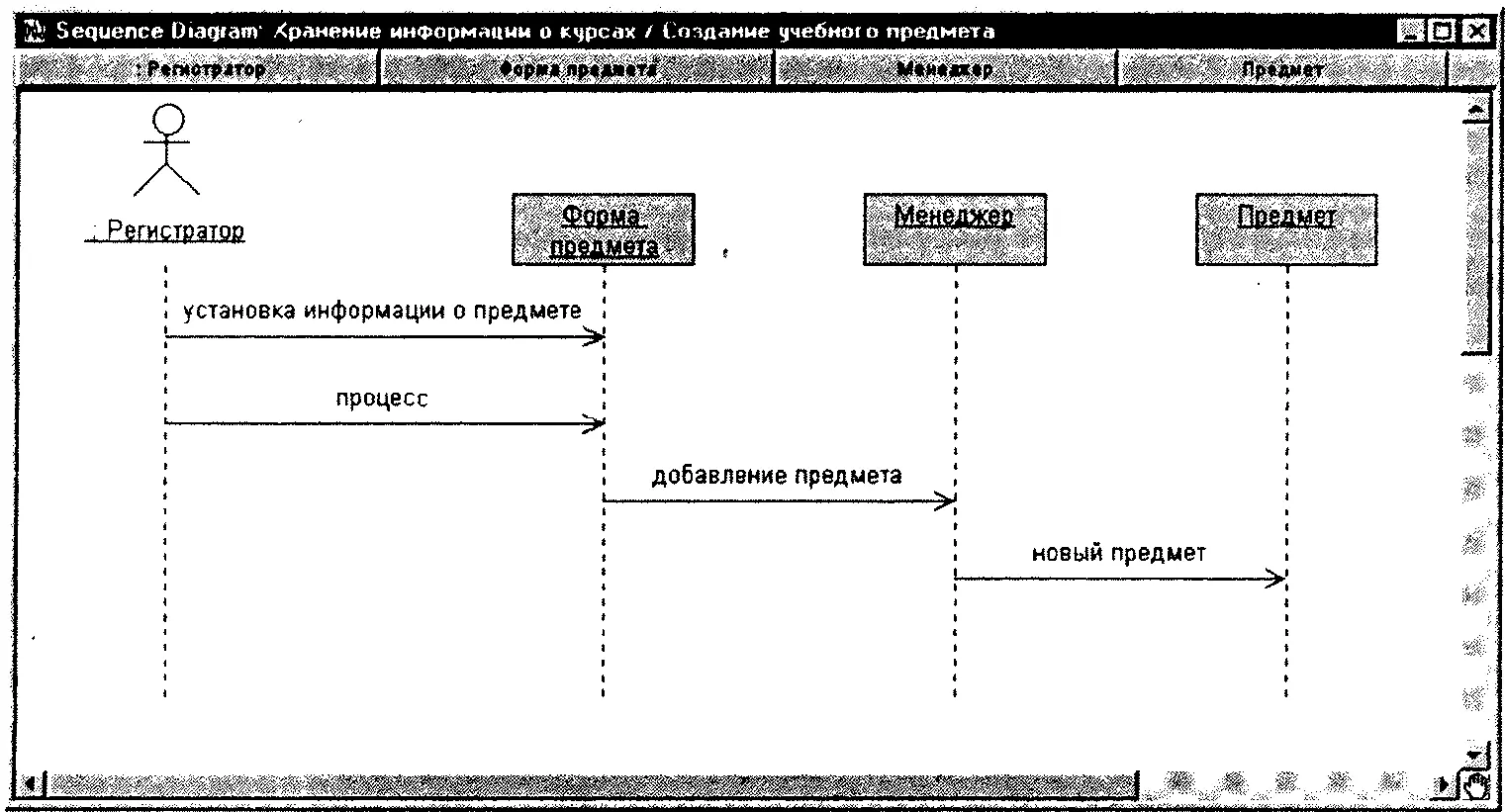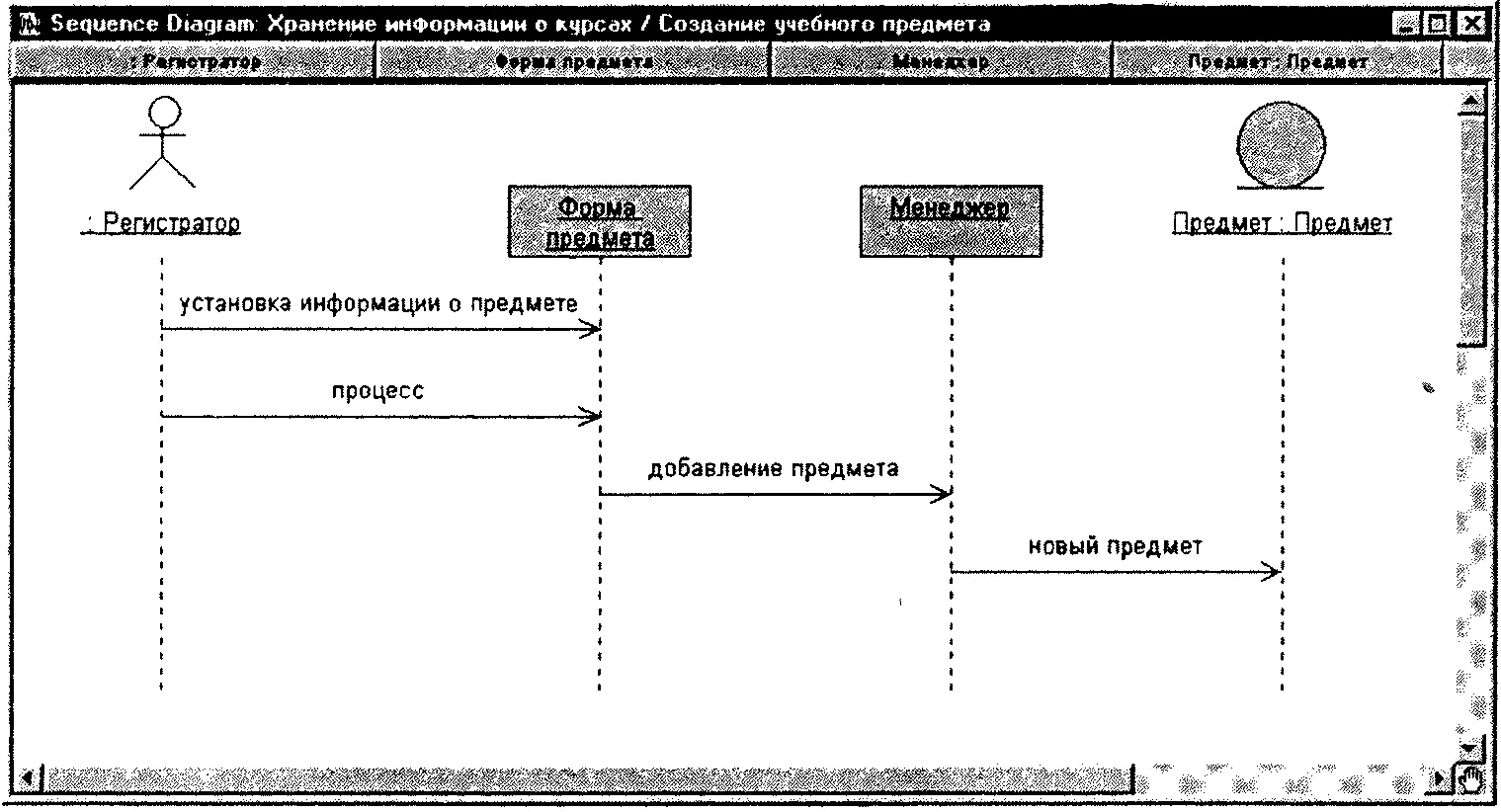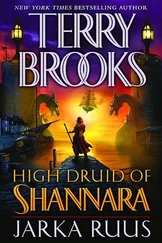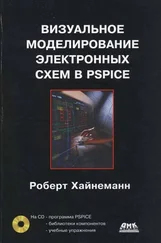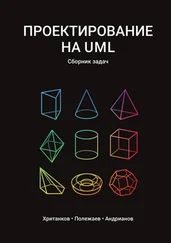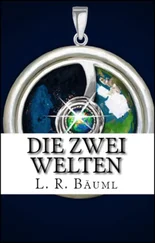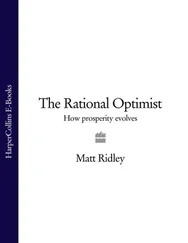10. Введите название сообщения.
11. Повторите шаги с седьмого по девятый для каждого сообщения в сценарии.
Диаграмма последовательности действий для сценария создание учебного предмета (Create a Course) изображена на рис. 5.8.
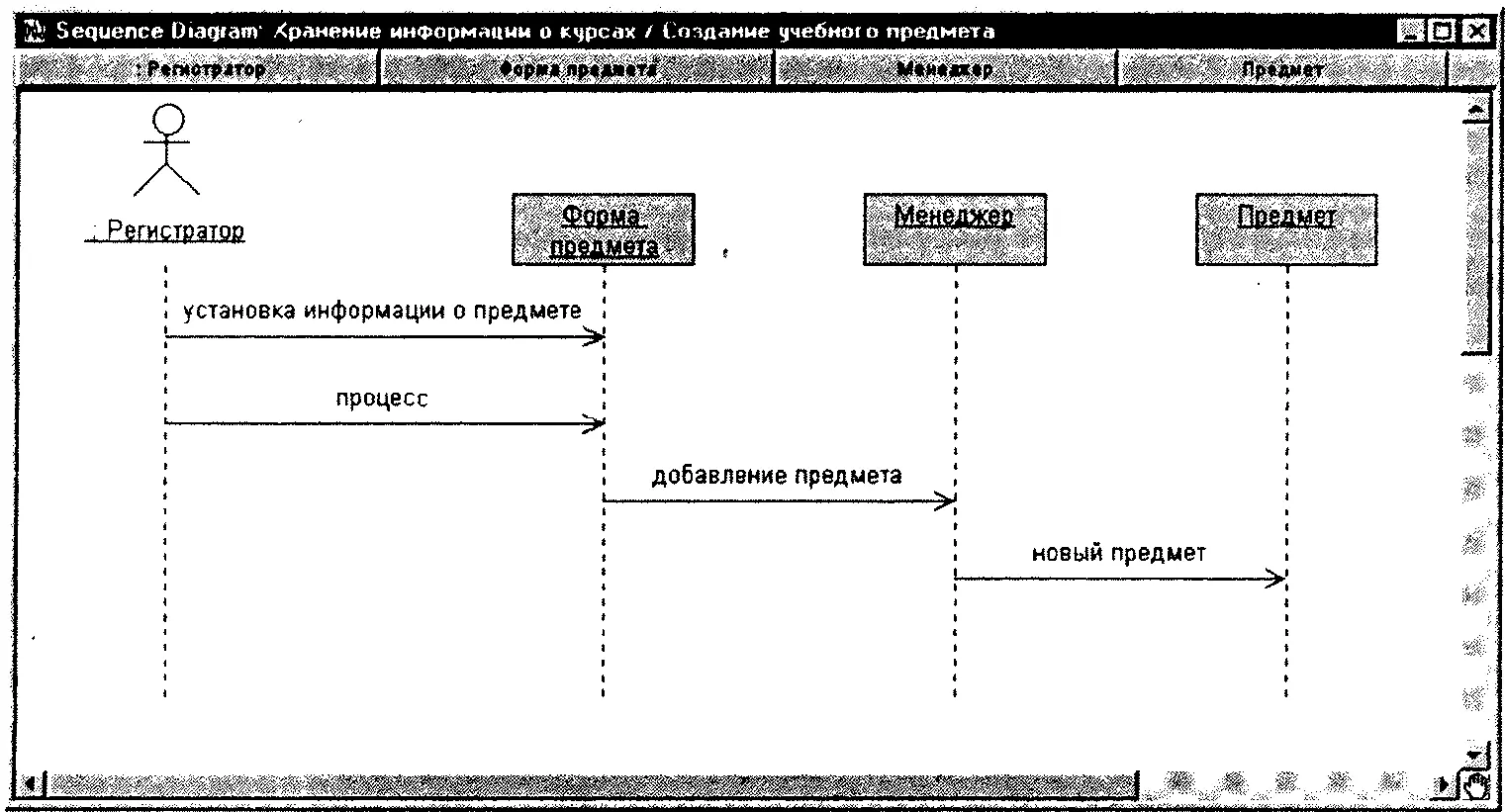
Рис. 5.8. Диаграмма последовательности действий
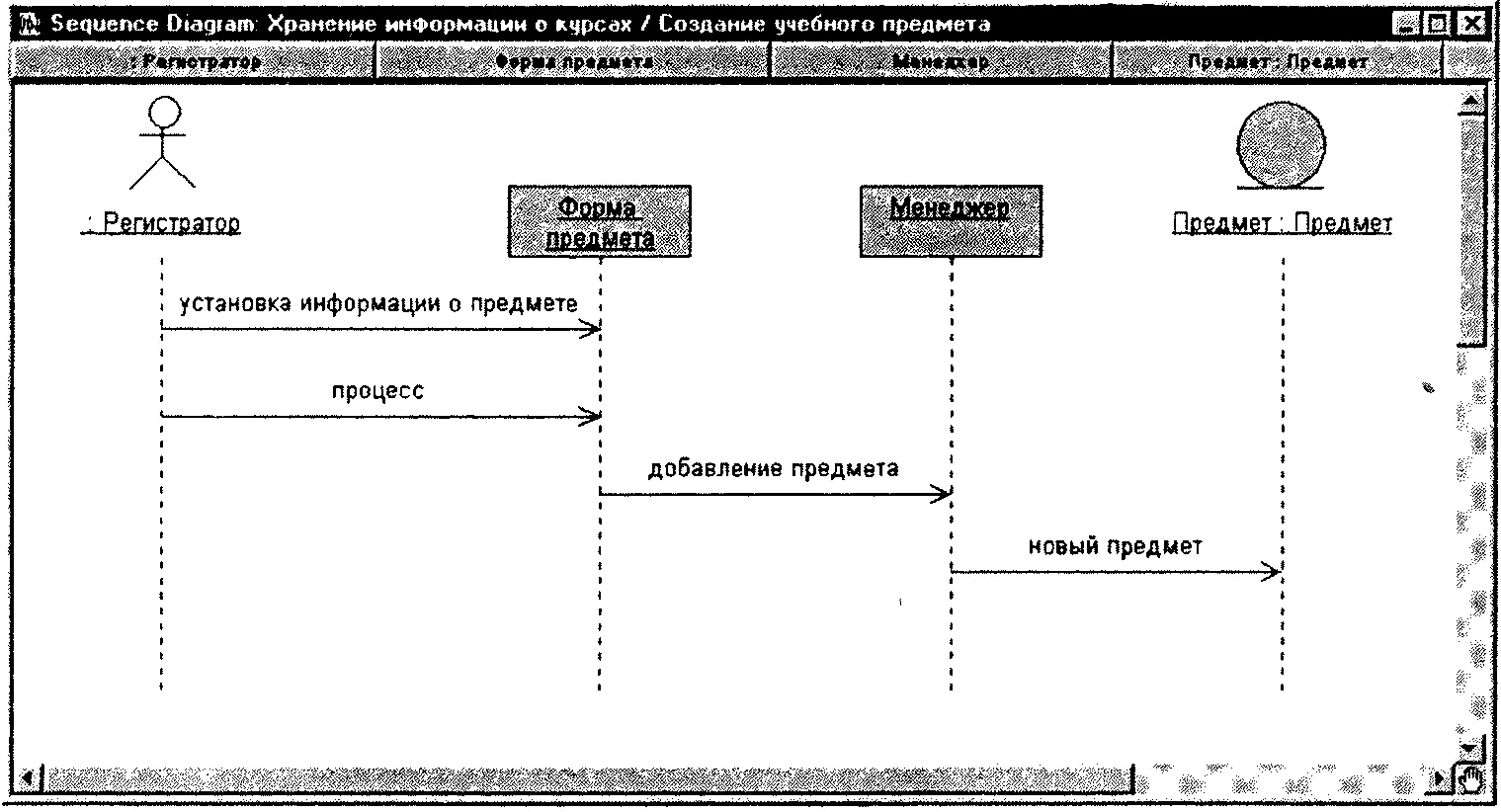
Рис. 5.9. Диаграмма последовательности действий с объектом, присвоенным классу
IПрисваивание объектов соответствующим классам на диаграмме последовательности действий в программе Rational Rose предусматривает выполнение следующих шагов: 1. В списке браузера выберите класс, щелкнув по нему мышью. 2. Перетащите класс на объект на диаграмме последовательности действий. Программа Rational Rose автоматически добавит имя класса с предшествующим знаком двоеточия к названию объекта. Если у объекта нет имени, название примет вид:: имя класса. Если у стереотипа данного класса есть значок, то он будет использован для изображения объекта на диаграмме.
Диаграмма последовательности действий с объектом предмет (a course), присвоенным классу предмет (Course), показана на рис. 5.9.
Диаграммы последовательности действий и граничные классы
Граничные классы добавляются на диаграмму последовательности действий для того, чтобы показать взаимодействие с пользователем или другой системой. На стадии анализа назначение граничных классов на диаграмме заключается в описании требований к интерфейсу, но не в описании реализации интерфейса.
Реальные сообщения, поступающие от актера граничному классу, и информация об их последовательности зависят от структуры приложения и определяются на стадии проектирования. Они могут изменяться, по мере того как в систему добавляется информация о способах реализации.
Сложность и диаграммы последовательности действий
Каждый раз, когда я веду занятия, у слушателей возникает вопрос: «Насколько сложной может быть диаграмма последовательности действий?» Я отвечаю всегда одинаково: «Сохраняйте ее простой». Прелесть этой диаграммы в ее простоте — можно легко понять и увидеть объекты, взаимодействия объектов, сообщения между ними и функциональность, задаваемую сценариями.
Следующий вопрос выглядит так: «Что делать с условной логикой?» (с логикой ЕСЛИ-ТО-ИНАЧЕ, которая существует в реальном мире). Ответ на него также субъективен. Если логика проста и требует небольшого количества сообщений, я обычно добавляю ее к одной диаграмме и использую примечания и скрипты для указания выбора, который нужно сделать. С другой стороны, если логика ЕСЛИТО-ИНАЧЕ требует сложных сообщений, я обычно рисую отдельные диаграммы: одну для случая ЕСЛИ, одну для ТО и одну для ИНАЧЕ.
Это делается для сохранения простоты диаграмм. Если нужно, их можно связать друг с другом. Это позволит пользователям перемещаться по набору диаграмм.
Для связывания диаграмм в программе Rational Rose:
1. Щелкните по кнопке Note(Сноска) на панели инструментов.
2. Щелкните по диаграмме, чтобы поместить на нее сноску.
3. Выберите в списке браузера диаграмму, которую нужно связать с текущей, и перетащите ее на сноску.
4. Для перехода на связанную диаграмму необходимо дважды щелкнуть по сноске.
Диаграммы взаимодействий
Диаграмма взаимодействий (collaboration diagram) — это альтернативный способ отображения сценариев. Такой тип диаграммы показывает взаимодействие объектов, организованное вокруг них, и их связи друг с другом. Диаграмма взаимодействий содержит:
□ объекты, изображаемые в виде прямоугольников;
□ связи между объектами, изображаемые в виде линий;
□ сообщения в виде текста и стрелки, направленной от клиента к поставщику.
Нотация языка UML для объектов, связей и сообщений на диаграмме взаимодействий показана на рис. 5.10.
Последовательность создания диаграмм взаимодействий из диаграмм последовательности действий в программе Rational Rose:
1. Дважды щелкните по диаграмме последовательности действий в списке браузера, чтобы открыть диаграмму.
2. Выберите команду меню Browse => Create collaboration diagram(Просмотр => Создать диаграмму взаимодействий) или нажмите клавишу F5.
3. Расположите объекты и сообщения на диаграмме нужным образом.
Читать дальше
Конец ознакомительного отрывка
Купить книгу